in ODS konvertieren
Konvertieren Sie jedes dokument in das ODS Format, bearbeiten und optimieren Sie dokumente online und kostenlos.

Eine OpenDocument Spreadsheet (ODS)-Datei dient zur Speicherung von Tabellendaten und ist mit verschiedenen Office-Software-Suiten wie Apache OpenOffice Calc kompatibel. Ursprünglich aus dem OASIS Open Document Format for Office Applications (ODF)-Standard stammend, gewährleistet die ODS-Erweiterung durch ein XML-basiertes offenes Format die Interoperabilität über verschiedene Softwareplattformen hinweg. Erstmals 2005 ratifiziert, wurde ODF entwickelt, um ein offenes, herstellerneutrales Format für Büroanwendungen bereitzustellen und so die Zugänglichkeit und langfristige Archivierung zu fördern. Im professionellen IT-Kontext werden ODS-Dateien wegen ihrer Flexibilität, Standardisierung und der nahtlosen Integration in verschiedene Computerumgebungen geschätzt.
Ziehen Sie Ihre Datei per Drag & Drop oder durchsuchen Sie Ihr Gerät, um Ihre Datei auszuwählen und hochzuladen.
Wählen Sie beliebige ODS-Tools aus, wenn Sie Ihre Datei bearbeiten müssen, und klicken Sie dann auf die Schaltfläche Konvertieren.
Sobald die Konvertierung abgeschlossen ist, können Sie die endgültige ODS-Datei herunterladen.
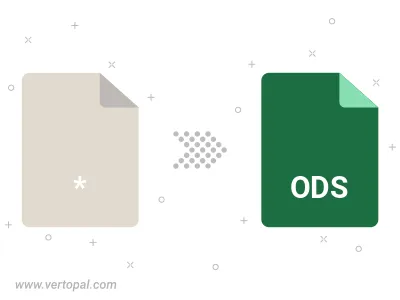
Befolgen Sie die unten stehenden Schritte, wenn Sie Vertopal CLI auf Ihrem macOS-System installiert haben.
cd zum Eingabedateiort oder fügen Sie den Pfad zu Ihrer Eingabedatei hinzu.Befolgen Sie die unten stehenden Schritte, wenn Sie Vertopal CLI auf Ihrem Windows-System installiert haben.
cd zum Eingabedateiort oder fügen Sie den Pfad zu Ihrer Eingabedatei hinzu.Befolgen Sie die unten stehenden Schritte, wenn Sie Vertopal CLI auf Ihrem Linux-System installiert haben.
cd zum Eingabedateiort oder fügen Sie den Pfad zu Ihrer Eingabedatei hinzu.